Является ли Spotify бесплатным для PS4: вот ответ
Spotify является одним из партнеров PlayStation, все пользователи PS4 и PS5 могут слушать синглы, плейлисты, альбомы и все остальное, что уже предлагает сервис Spotify, вы также можете озвучивать свои игровые сессии любимыми песнями. Spotify бесплатно на PS4 и ПС5? Как воспроизвести песню на Spotify во время игры на PlayStation? Давайте вместе узнаем, сколько стоит Spotify на PlayStation и как играть в Spotify на PS4 или PS5. Ознакомьтесь с фактами ниже.
Содержание Руководство Часть 1. Сколько стоит Spotify на PlayStation?Часть 2. Играйте в Spotify на PS4/PS5 через приложение Spotify.Часть 3. Бонус: играйте в Spotify на PS4/PS5 без подписки PremiumЧасто задаваемые вопросы о Spotify на PlayStationРезюме
Часть 1. Сколько стоит Spotify на PlayStation?
Spotify — это встроенный сервис на устройствах PlayStation. Вы получите доступ к приложению Spotify напрямую через меню PlayStation, как и к любому другому приложению или игре. Является ли Spotify бесплатным на PS4 и PS5? Нужно ли мне тратить деньги на игру в Spotify на PS4/PS5? Фактически, библиотека Spotify бесплатна для прослушивания всеми пользователями PlayStation.
Как мы все знаем, Spotify предлагает бесплатный план и четыре Премиум-плана, отвечающие различным потребностям и бюджетам. Имея бесплатную учетную запись, вы сможете наслаждаться обширной библиотекой контента на устройствах PlayStation. Однако бесплатный план Spotify также имеет определенные ограничения. Например, вы будете слушать аудио и рекламные баннеры во время воспроизведения музыки на Spotify. Это будет раздражать в качестве фоновой музыки во время игр на PS4/PS5. Если вы можете терпеть рекламу между песнями и прерывать потоковую передачу музыки, то Spotify может стать вашим бесплатно.
Часть 2. Играйте в Spotify на PS4/PS5 через приложение Spotify.
Это так здорово, когда ты добавляешь фоновую музыку из Spotify при игре на PS4/PS5. Является ли Spotify бесплатным на PS4/PS5? Да. И теперь вы можете настроить приложение Spotify на своей PS4/PS5. Итак, без лишних слов, вот что вы можете сделать, чтобы играть в Spotify на PS4 и PS5.
Настройте Spotify на консолях PS4/PS5
Шаг 1. Перейдите в PlayStation Store и найдите Spotify, чтобы найти и загрузить приложение. После завершения загрузки откройте приложение.

Шаг 2. Затем выберите «Зарегистрироваться» или «Войти» и введите свои данные.
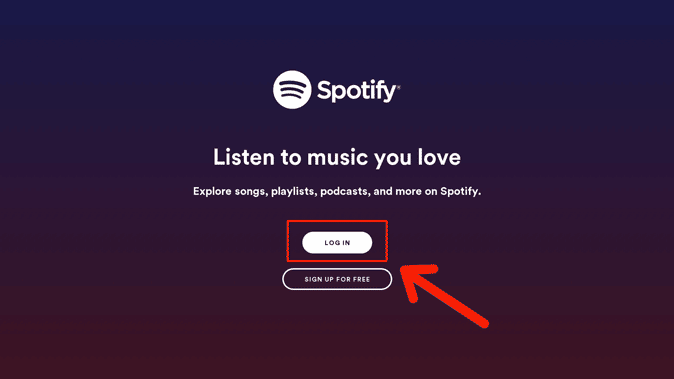
Шаг 3. Выберите «Связать учетные записи».
Является ли Spotify бесплатным на PS4/PS5? Конечно, как только вы войдете в свою учетную запись Spotify на PS4/PS5, вы сможете начать воспроизводить музыку. Приложение Spotify на PlayStation также позволит вам выбирать музыку и воспроизводить ее поверх существующего звука в игре. Как воспроизводить музыку на Spotify во время игры на PS4/PS5?
Слушайте во время игры на PS4/PS5
Шаг 1. Найдите Spotify на главной странице мультимедиа или в центре управления.
Шаг 2. Нажмите кнопку PS на контроллере, чтобы открыть центр управления. Выберите «Музыка», чтобы открыть меню Spotify.
Шаг 3. Воспроизводимая музыка или подкаст отображается в виде карточки в центре управления. Выберите карту для пропуска песен, воспроизведения/паузы или регулировки громкости.

Обратите внимание: для успешного подключения музыки Spotify к консоли PS4/PS5 вам необходимо стабильное соединение. В противном случае у вас могут возникнуть проблемы с воспроизведением музыки во время игры на устройстве PlayStation. Кроме того, в бесплатной версии Spotify для PlayStation вы можете пропускать только шесть треков в час, тогда как в Premium вы можете пропускать столько треков, сколько захотите. Чтобы слушать музыку без рекламы и неограниченное количество пропусков, вы можете попробовать загрузить песни Spotify на USB-накопитель и воспроизвести их на медиаплеере PlayStation.
Часть 3. Бонус: играйте в Spotify на PS4/PS5 без подписки Premium
Если вы спрашиваете: «Бесплатен ли Spotify на PS4?», ответ будет положительным. Однако вы можете подписаться на Spotify Premium, если вам надоела реклама. К сожалению, в этом году цены на премиум-планы Spotify выросли по всем направлениям. Многие пользователи беспокоятся об оплате ежемесячной подписки, которая затем увеличивает их счета. Как получить бесплатное прослушивание без рекламы во время потоковой передачи на PS4/PS5? Не волнуйтесь, PS4 и PS5 поддерживают музыкальные форматы MP3, AAC, FLAC и M4A. Вы можете загрузить плейлисты Spotify на USB-накопитель в формате MP3 с помощью AMusicSoft Spotify Music Converter.
Большинство музыкальных потоковых сервисов имеют авторские права DRM, которые ограничивают устройство, которое вы можете использовать для воспроизведения музыки. Более того, когда ваша подписка заканчивается, все те песни, которые вы загрузили в свой аккаунт, исчезнут. В этом случае у вас больше не будет доступа к песням. Вот почему вам нужен AMusicSoft Spotify Music Converter который удаляет защиту DRM из Spotify чтобы вы могли играть и сохранять все загрузки Spotify.
Вы можете конвертировать песни Spotify в MP3 файлы с помощью этого бесплатного программного обеспечения. Вы также можете экспортировать в дополнительные форматы файлов, включая MP4, AAC, WAV и FLAC. Поэтому перенести музыкальные файлы MP3 Spotify на USB-накопитель для потоковой передачи на PS4/PS5 будет проще простого. Эта программа является одним из самых быстрых инструментов конвертации со скоростью конвертации в 5 раз по сравнению с другими.
Просто нажмите кнопку «Бесплатная загрузка», чтобы загрузить и установить это мощное программное обеспечение на ваш компьютер Windows или Mac. Используйте AMusicSoft Spotify Music Converter чтобы загрузить Spotify без DRM для воспроизведения музыки на PS4/PS5!
Бесплатная загрузка Бесплатная загрузка
Загрузите Spotify Music для PS4/PS5 без Premium
Шаг 1. Получить AMusicSoft Spotify Music Converter установил и просто запустил его сразу. Выберите песни, которые вам нравятся на PS4/PS5. Это можно сделать, перетащив песни в AMusicSoft.

Шаг 2. Чтобы воспроизвести Spotify на PS4/PS5, выберите формат MP3 среди доступных вариантов. Помимо MP3, вы также можете получить форматы FLAC или AAC.

Шаг 3. После этого нажмите кнопку «Конвертировать все», чтобы продолжить преобразование.

Дождитесь завершения процесса преобразования. Наконец, вы можете проверить наличие музыки в выбранной вами папке назначения. Теперь у вас есть музыка в формате MP3 для PS4/PS5 от Spotify, и вы можете добавить ее на USB-накопитель со своего компьютера. Вы также можете добавить эту конвертированную музыку на другие популярные игровые консоли для потоковой передачи в автономном режиме, например Xbox, Nintendo Switch, Steam Deck и т. д.
Вы можете быть заинтересованы:
Spotify теперь бесплатен на PS4? Подключив USB-соединение и скопировав музыкальные файлы в папку PS4/PS5, вы теперь можете наслаждаться плейлистами Spotify без рекламы в фоновом режиме, не прерывая игры, интернет-браузер или другие приложения. Вот как:
Воспроизведение музыки Spotify с USB-накопителя на PS4/PS5
Шаг 1. Подключите USB-накопитель к PS4/PS5. Ваше устройство PlayStation должно распознать его в течение нескольких секунд.
Шаг 2. Когда приложение Media Player открыто, вы увидите USB-накопитель как доступное устройство.
Шаг 3. Выберите файлы, которые вы хотите слушать на PS4 во время игры. В качестве альтернативы, если в папке сохранено много файлов, вы можете нажать меню «Параметры», а затем выбрать кнопку «Воспроизвести». Сделав все, все, что есть в папке, будут воспроизведены.

Часто задаваемые вопросы о Spotify на PlayStation
Вопрос 1. Что делать, если Spotify не работает на PS4?
Если вы используете приложение Spotify для воспроизведения Spotify на своей PS4/PS5, иногда вы можете столкнуться с некоторыми ошибками, из-за которых не удается воспроизвести музыку на PS4. Если да, см. руководство Spotify на PS4 не работает чтобы исправить Spotify на PS4, который не работает.
Вопрос 2. Какие страны поддерживают Spotify на PlayStation?
Посетите страницу региона PlayStation Spotify, чтобы просмотреть полный список стран, поддерживающих сервис Spotify на PlayStation. Обратите внимание, что доступные исполнители и треки могут различаться в зависимости от местоположения.
Вопрос 3. Могу ли я отсоединить свою учетную запись Spotify от консоли PlayStation?
Да. Чтобы отключить Spotify от вашей PS4 или PS5, откройте приложение Spotify на нашей консоли PlayStation и выберите значок настроек в левой части экрана. Затем в настройках учетной записи выберите «Выйти».
Резюме
Spotify бесплатен на PS4 или PS5? Возможно, теперь вы знаете этот вопрос. Проводите время в игре усердно, слушая музыку, которая подпитывает вашу энергию! У вас нет для этого Spotify Premium? Без проблем. AMusicSoft Spotify Music Converter ваш надежный друг по музыке на PlayStation. Нет необходимости в ежемесячной подписке Spotify, не нужно быть онлайн и нет необходимости в Wi-Fi. Слушайте музыку в автономном режиме, садясь в игровой автобус, без дополнительных хлопот. Преобразование происходит быстро, надежно и надежно.
Люди Читайте также
- Как бесплатно записать Spotify в MP3 на Windows/Mac?
- Как играть в Spotify на Discord с помощью Spotify Discord Bot
- Как слушать Spotify на Discord с премией или без нее
- Как добавить музыку без авторских прав для Twitch из Spotify?
- Как играть в Spotify на Twitch?
- iHeartRadio против Spotify: какая музыкальная платформа лучше
- Как использовать функцию Spotify Crossfade Songs на настольных компьютерах/мобильных устройствах
- Как встроить плейлист Spotify на свой сайт?
Роберт Фабри — ярый блоггер и энтузиаст, увлеченный технологиями, и, возможно, он сможет заразить вас, поделившись некоторыми советами. Он также страстно увлечен музыкой и писал для AMusicSoft на эти темы.